ระบบรับชำระเงินที่ร้านค้า VelaCommerce รองรับในการให้บริการ ได้แก่ ระบบโอนเงิน และ ระบบชำระเงินผ่านบัตรเครดิต ซึ่งเว็บมาสเตอร์สามารถเลือกตั้งค่าตัวเลือกชำระเงินให้แสดงผลบนหน้าเว็บร้านค้าออนไลน์ได้ทั้ง 2 แบบ ดังนี้ค่ะ
1. ล็อกอินเข้าส่วนจัดการเว็บไซต์ ที่เมนู "ระบบเสริม" คลิกเมนู "ระบบชำระเงิน"
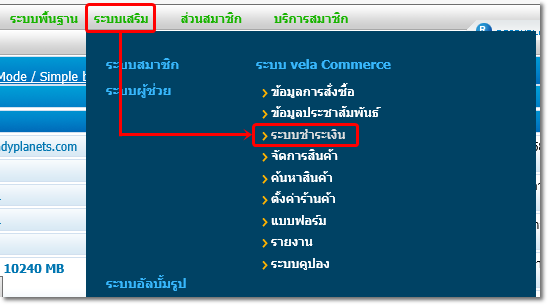
2. จะปรากฎหน้าต่างใหม่ ในแท็บ "ระบบชำระเงิน" โดยสามารถเลือกตั้งค่าในหัวข้อต่างๆ ได้ ดังนี้ค่ะ
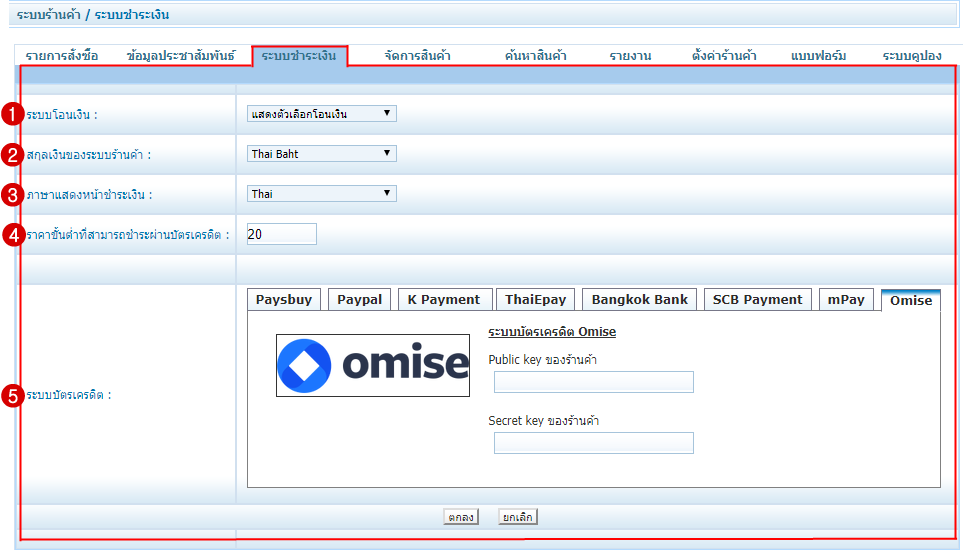
- ตำแหน่งหมายเลข 1 ระบบโอนเงิน สามารถเลือกแสดงหรือไม่แสดงตัวเลือกโอนเงิน ในหน้าตะกร้าสินค้า
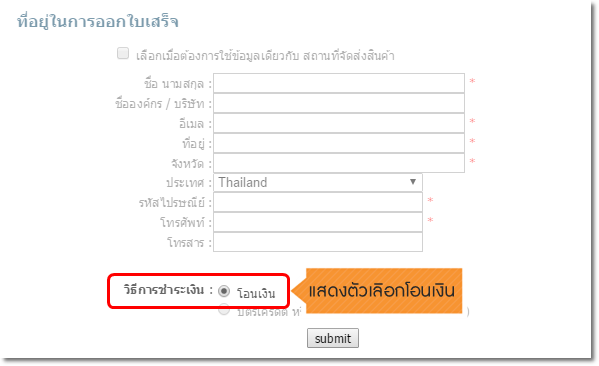
- ตำแหน่งหมายเลข 2 สกุลเงินของระบบร้านค้า มีให้เลือกใช้ทั้งหมด 25 สกุลเงิน เช่น Thai Baht, U.S. Dollar, Euro ฯลฯ ซึ่งจะแสดงผลเป็นหน่วยเงินให้กับราคาสินค้าในเว็บไซต์ (1 เว็บไซต์ ใช้ได้ 1 สกุลเงิน)
- ตำแหน่งหมายเลข 3 ภาษาแสดงหน้าชำระเงิน หากเว็บไซต์ของคุณมีการเชื่อมต่อระบบชำระเงินแบบบัตรเครดิต จะสามารถเลือกตั้งค่าภาษาที่จะแสดงผลในหน้า Payment Gateway (หน้าหลังจากยืนยันการคลิกสั่งซื้อและเลือกชำระเงินด้วยบัตรเครดิต) เป็น ภาษาไทย หรือ ภาษาอังกฤษ ได้ตามต้องการ
- ตำแหน่งหมายเลข 4 ราคาขั้นต่ำที่สามารถชำระผ่านบัตรเครดิต เว็บมาสเตอร์สามารถกรอกตัวเลข จำนวนเงินขั้นต่ำ เพื่อให้ลูกค้าที่ประสงค์จะชำระค่าสินค้าด้วยบัตรเครดิต จะต้องสั่งซื้อสินค้าเป็นมูลค่ารวมตามขั้นต่ำที่กำหนดไว้ได้เท่านั้น
- ตำแหน่งหมายเลข 5 ระบบบัตรเครดิต สำหรับท่านที่ต้องการอำนวยความสะดวกให้แก่ลูกค้า ในการที่จะขายสินค้าหรือบริการชำระเงินออนไลน์ สามารถสมัครใช้บริการระบบชำระเงินออนไลน์กับผู้ให้บริการต่าง ๆ และติดตั้งเข้ากับระบบร้านค้าออนไลน์ VelaCommerce ได้อย่างง่าย สะดวก รวดเร็ว และปลอดภัย (อาจมีค่าใช้จ่าย ขึ้นอยู่กับระบบที่เชื่อมต่อด้วย)
 สามารถเลือกภาษาที่ต้องการให้แสดงในหน้ากรอกข้อมูลบัตรเครดิตได้
สามารถเลือกภาษาที่ต้องการให้แสดงในหน้ากรอกข้อมูลบัตรเครดิตได้
 สามารถเลือกค่าเงินที่ต้องการว่าจะใช้เป็นบาท หรือ US Dollar
สามารถเลือกค่าเงินที่ต้องการว่าจะใช้เป็นบาท หรือ US Dollar
 สามารถเลือกสถานะการแสดงตัวเลือกโอนเงินได้
สามารถเลือกสถานะการแสดงตัวเลือกโอนเงินได้
 รองรับการตัดผ่านบัญชีบัตรเครดิต Visa ได้ทุกธนาคาร
รองรับการตัดผ่านบัญชีบัตรเครดิต Visa ได้ทุกธนาคาร
 รองรับการตัดผ่านบัญชีบัตรเครดิต Master Card ได้ทุกธนาคาร
รองรับการตัดผ่านบัญชีบัตรเครดิต Master Card ได้ทุกธนาคาร
 ปลอดภัยด้วยเทคโนโลยีการเข้ารหัสข้อมูลด้วยระบบ Secured Socket Layer (SSL 128 bits)
ปลอดภัยด้วยเทคโนโลยีการเข้ารหัสข้อมูลด้วยระบบ Secured Socket Layer (SSL 128 bits)
ระบบบัตรเครดิตที่ ReadyPlanet รองรับ
ผู้ให้บริการ
|
คุณสมบัติระบบตัดผ่านบัตรเครดิต |
รายละเอียด |

PaysBuy |
- จากการประกาศการควบรวมธุรกิจระหว่าง บริษัท เพย์สบาย จำกัด กับ บริษัท โอมิเซะ จำกัด ซึ่งมีผลต่อการใช้งานระบบรับชำระเงินออนไลน์ของ Paysbuy โดยจะยุติการให้บริการในวันที่ 30 พฤศจิกายน 2560 และแนะนำให้ร้านค้าถอนเงินคงค้างในบัญชีเพย์สบาย ออกจากระบบด้วยตนเอง ภายในวันที่ 19 มกราคม 2561 ที่บัญชีของผู้ใช้งานจะถูกระงับอย่างถาวร ไม่สามารถล็อคอินเข้าใช้งานในระบบได้อีก (ดูรายละเอียดเพิ่มเติม คลิกที่นี่)
- สำหรับร้านค้าที่มีการใช้บริการระบบ Paysbuy ในปัจจุบัน สามารถยกเลิกการเชื่อมต่อระบบในวันที่ 30 พ.ย. 2560 โดยนำอีเมลที่ใช้กับระบบบัตรเครดิตของ PaySbuy.com ออกจากเมนูตั้งค่าระบบชำระเงินและคลิกบันทึก เพื่อซ่อนตัวเลือกการชำระเงินด้วย Paysbuy ในหน้าตะกร้าสินค้าบนหน้าเว็บไซต์ (ดูตัวอย่างขั้นตอนยกเลิกการเชื่อมต่อ คลิกที่นี่)
|

PayPal |
- กำหนดสกุลเงินได้ 25 สกุล เช่น USD, Euros, Pounds, Yen เป็นต้น
- เพิ่มความน่าเชื่อถือให้ร้านค้า กับระบบที่ได้รับค่าเชื่อถือทั่วโลก
|
- ติดตั้งระบบชำระเงิน PayPal เข้ากับเว็บไซต์ได้ฟรี ไม่มีค่าธรรมเนียมในการติดตั้ง
- เว็บมาสเตอร์ต้องดำเนินการสมัครระบบชำระเงินกับ PayPal.com ด้วยตนเอง แล้วแจ้งทาง ReadyPlanet เพื่อทำการติดตั้งให้ใช้งานกับระบบเว็บไซต์ได้ต่อไป
- รายละเอียดและสมัครใช้บริการ PayPal Click : https://www.paypal.com
|

K Payment |
- แสดงหน้าชำระเงินเป็นภาษาไทย หรือ อังกฤษ เท่านั้น
- สามารถชำระเงินด้วยสกุลเงิน Baht หรือ USD เท่านั้น
|
- มีค่าธรรมเนียมในการติดตั้งเข้ากับเว็บไซต์ 300 บาท (ชำระครั้งเดียว)
- เว็บมาสเตอร์ต้องดำเนินการสมัครระบบชำระเงินกับ ธนาคารกสิกรไทย (Kasikornbank.com) ด้วยตนเอง แล้วแจ้งทาง ReadyPlanet เพื่อทำการติดตั้งให้ใช้งานกับระบบเว็บไซต์ได้ต่อไป
- รายละเอียดและสมัครใช้บริการ K-Payment Click : http://www.kasikornbank.com
|

Bangkok Bank |
- แสดงหน้าชำระเงินเป็นภาษาไทย หรือ อังกฤษ เท่านั้น
- สามารถชำระเงินด้วยสกุลเงิน Baht หรือ USD เท่านั้น
|
- มีค่าธรรมเนียมในการติดตั้งเข้ากับเว็บไซต์ 300 บาท (ชำระครั้งเดียว)
- เว็บมาสเตอร์ต้องดำเนินการสมัครระบบชำระเงินกับ ธนาคารกรุงเทพ (Bangkokbank.com) ด้วยตนเอง แล้วแจ้ง ReadyPlanet เพื่อทำการติดตั้งให้ใช้งานกับระบบเว็บไซต์ได้ต่อไป
- รายละเอียดและสมัครใช้บริการ Bangkok Bank Ipay Click : http://www.bangkokbank.com
|

Siam Pay |
- แสดงหน้าชำระเงินเป็นภาษาอังกฤษ เท่านั้น
- กำหนดสกุลเงินได้ 11 ชนิด เช่น USD, Euros, Pounds, Yen เป็นต้น
|
- มีค่าธรรมเนียมในการติดตั้งเข้ากับเว็บไซต์ 300 บาท (ชำระครั้งเดียว)
- เว็บมาสเตอร์ต้องดำเนินการสมัครระบบชำระเงินกับ Siampay.com ด้วยตนเอง แล้วจึงแจ้ง ReadyPlanet เพื่อทำการติดตั้งให้ใช้งานกับระบบเว็บไซต์ได้ต่อไป
- รายละเอียดและสมัครใช้บริการ SiamPay Click : http://www.siampay.com
|

SCB Payment |
- แสดงหน้าชำระเงินเป็นภาษาไทย หรือ อังกฤษ เท่านั้น
- สามารถชำระเงินด้วยสกุลเงิน Baht หรือ USD เท่านั้น
|
- มีค่าธรรมเนียมในการติดตั้งเข้ากับเว็บไซต์ 300 บาท (ชำระครั้งเดียว)
- เว็บมาสเตอร์ต้องดำเนินการสมัครระบบชำระเงินกับ ธนาคารไทยพานิชย์ (scb.co.th) ด้วยตนเอง แล้วจึงแจ้ง ReadyPlanet เพื่อทำการติดตั้งให้ใช้งานกับระบบเว็บไซต์ได้ต่อไป
- รายละเอียดและสมัครใช้บริการ SCB Payment Click : www.scb.co.th
|

mPay |
- บริการช่องทางชำระเงินค่าสินค้า หรือค่าบริการต่างๆ ผ่านโทรศัพท์เคลื่อนที่แทนการใช้เงินสด โดยผู้ใช้บริการต้องลงทะเบียนขอใช้บริการ ผ่านช่องทางการรับลงทะเบียนที่ผู้ให้บริการกำหนดไว้
|
- มีค่าธรรมเนียมในการติดตั้งเข้ากับเว็บไซต์ 300 บาท (ชำระครั้งเดียว)
- ต้องดำเนินการสมัครระบบชำระเงินกับ mPay (www.mpay.co.th) ด้วยตนเอง แล้วจึงแจ้ง ReadyPlanet เพื่อทำการติดตั้งให้ใช้งานกับระบบเว็บไซต์ได้ต่อไป
- รายละเอียดและสมัครใช้บริการ mPay Click : www.mpay.co.th
|

THAIEPAY |
- สร้างโอกาสในการขาย สะดวกสบายกับหลากหลายช่องทางจ่ายเงินออนไลน์ด้วย พร้อม Module รองรับ CMS หลากหลายประเภท
|
- ติดตั้งระบบชำระเงิน THAIEPAY เข้ากับเว็บไซต์ได้ฟรี ไม่มีค่าธรรมเนียมในการติดตั้ง
- เว็บมาสเตอร์ต้องดำเนินการสมัครระบบชำระเงินกับ Thai EPAY ด้วยตนเอง แล้วแจ้ง "Merchant ID" ที่คุณได้รับแจ้งทางอีเมลของร้านค้า กับ ReadyPlanet (ส่งมาที่อีเมล info@readyplanet.com) เพื่อทำการติดตั้งให้ใช้งานกับระบบเว็บไซต์ได้ต่อไป
- รายละเอียดและสมัครใช้บริการ THAIEPAY : https://www.paysolutions.asia
|
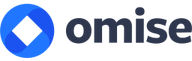
omise |
- โซลูชั่นรับชำระเงินออนไลน์แบบครบวงจรที่มาพร้อมฟังก์ชั่นการทำงานที่รวดเร็วและยืดหยุ่น เพื่อประสบการณ์การชำระเงินผ่านเว็บไซต์ที่ราบรื่นและไร้รอยต่อ พร้อมตอบสนองทุกความต้องการของธุรกิจ ตั้งแต่ขั้นตอนการรับเงินเข้า ไปถึงการโอนเงินออก
|
- เว็บมาสเตอร์ต้องดำเนินการสมัครระบบชำระเงินกับ Omise ด้วยตนเอง ที่เว็บไซต์ https://www.omise.co/th แล้วนำ Public Key และ Secret Key ของร้านค้าที่ได้แจ้งจาก omise มาใส่ที่หน้าระบบชำระเงิน -> แท็บ omise
- ติดตั้งระบบชำระเงิน omise เข้ากับเว็บไซต์ได้ฟรี ไม่มีค่าธรรมเนียมในการติดตั้ง แต่ร้านค้าของคุณต้องเปิดใช้งานระบบ SSL ก่อน (สามารถส่งอีเมลแจ้งชื่อเว็บไซต์ที่ประสงค์ใช้งานระบบ SSL มาที่ info@readyplanet.com)
|
และเมื่อเชื่อมต่อระบบชำระเงินผ่านบัตรเครดิตเข้ากับระบบร้านค้าออนไลน์บนเว็บไซต์ของคุณเรียบร้อยแล้ว หากกลับเข้ามาที่เมนู "ระบบชำระเงิน" และคลิกที่แท็บระบบบัตรเครดิตนั้นๆ จะพบกับส่วนตั้งค่าเพิ่มเติม (ยกเว้น omise) ดังนี้
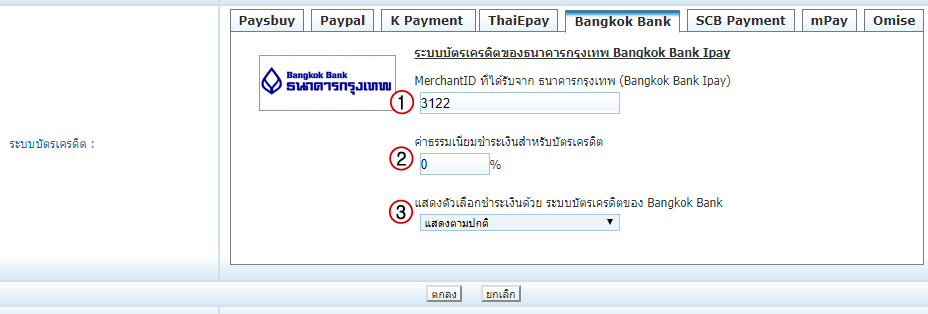
(หมายเหตุ : ข้อมูลการตั้งค่าแต่ละผู้ให้บริการบัตรเครดิตอาจมีบางส่วนที่แตกต่างกัน)
หมายเลข 1 อีเมลหรือ MerchantID ที่ใช้กับระบบบัตรเครดิต คือ อีเมลแอคเคาท์หรือ MerchantID ที่ใช้ในการสมัครกับผู้ให้บริการบัตรเครดิต และนำมาเชื่อมต่อกับระบบร้านค้าออนไลน์
หมายเลข 2 ค่าธรรมเนียมชำระเงินสำหรับบัตรเครดิต เว็บมาสเตอร์สามารถกรอกเลขเปอร์เซ็นต์ที่ผู้ให้บริการบัตรเครดิต จะคิดค่า Service charge เพิ่มเติมจากค่าสินค้าปกติได้
หมายเลข 3 แสดงตัวเลือกชำระเงินด้วยระบบบัตรเครดิต สามารถเลือกแสดงหรือไม่แสดงผล ตัวเลือกชำระเงินบัตรเครดิต บนหน้าเว็บไซต์ ในส่วนตะกร้าสินค้าได้
ตัวอย่างการแสดงผลตัวเลือกการชำระเงินแบบบัตรเครดิต ในหน้าตะกร้าสินค้า
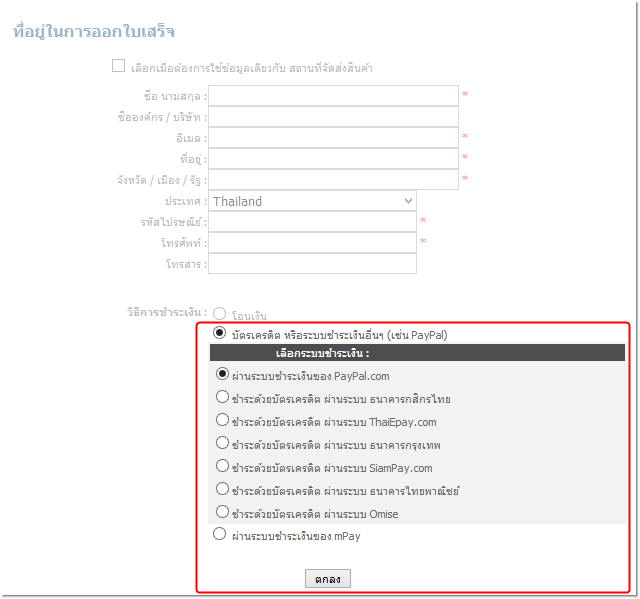





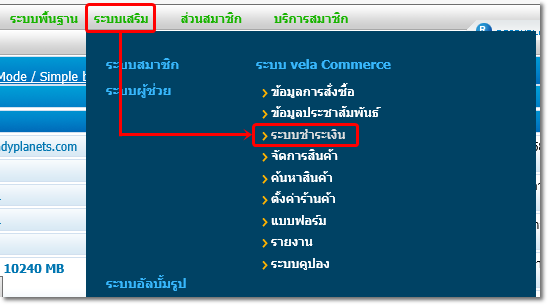
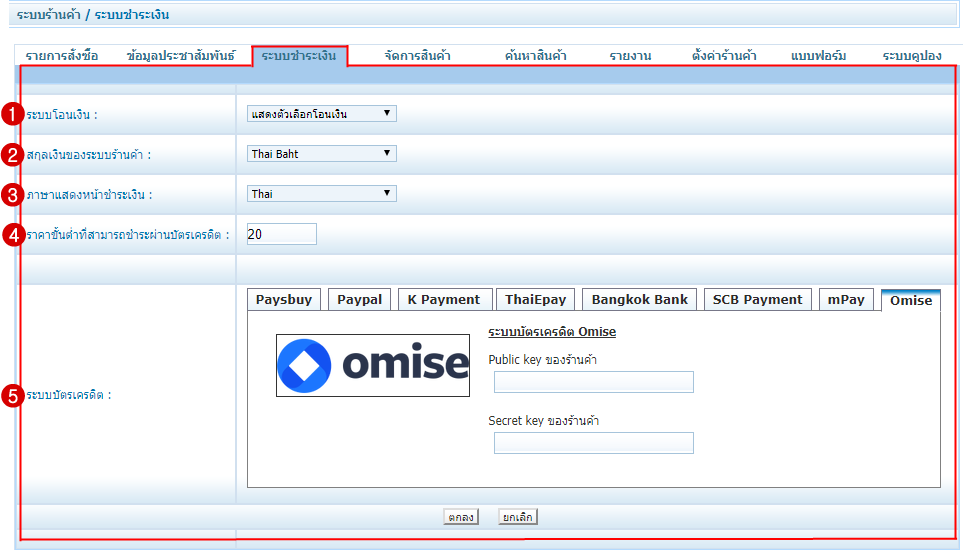
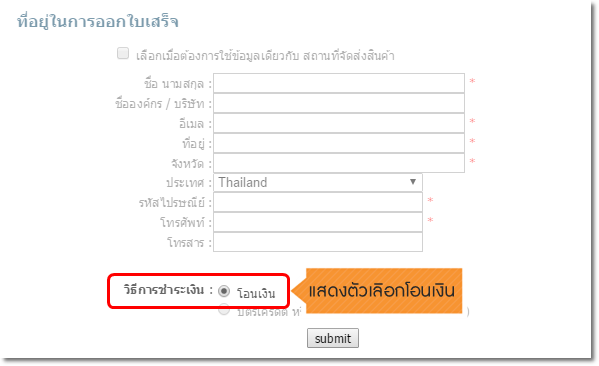








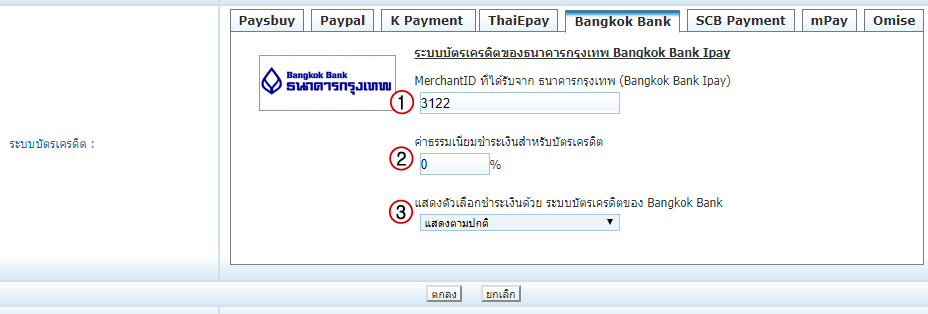
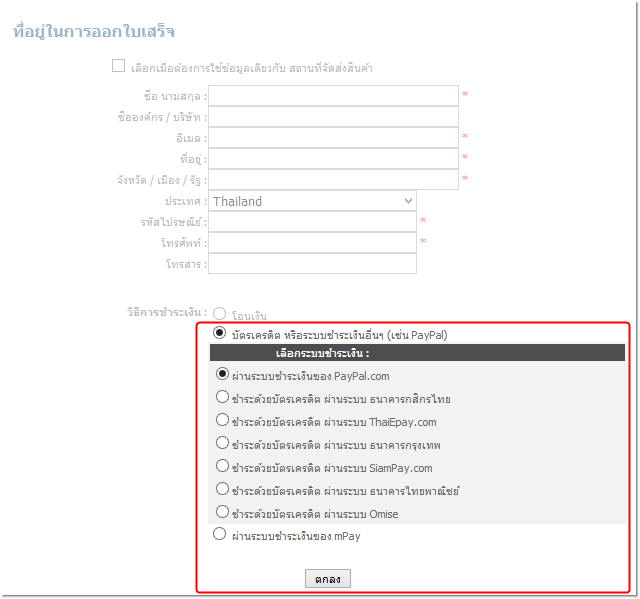
 กลับหน้าแรก
กลับหน้าแรก